WPS Office公式编辑器的启用及基本使用
来源:网络收集 点击: 时间:2024-07-28【导读】:
如今电脑已是人们的日常生活中不可缺少的必需品,在各行各业的工作中更是少不了电脑,而在工作中,Office办公软件已经是上班一族必须要会使用的工具,下面,我向大家介绍一下如何启用和使用WPS Office公式编辑器。工具/原料more电脑、WPS Office工具软件方法/步骤1/6分步阅读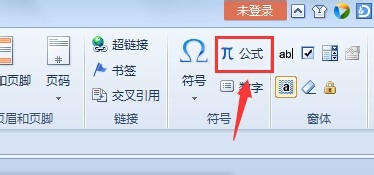 2/6
2/6 3/6
3/6 4/6
4/6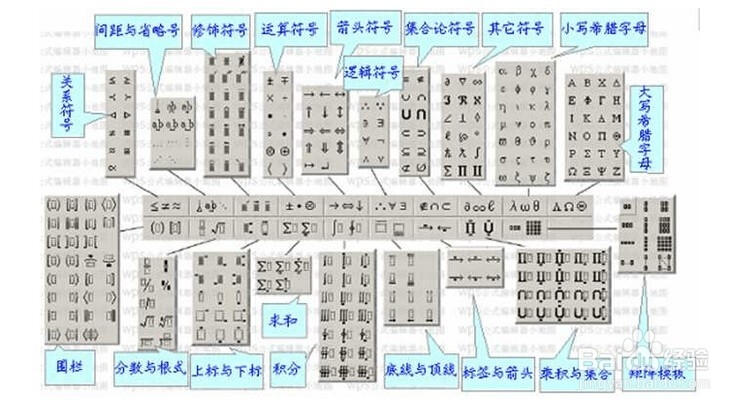 5/6
5/6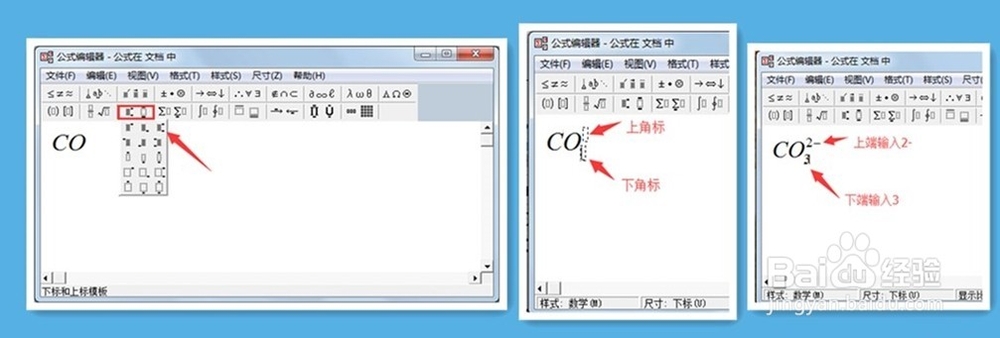 6/6
6/6 注意事项
注意事项
启动方法 1
公式编辑器是WPS的默认组件,不需要安装即可使用。在WPS顶端菜单栏上点击插入,一般在插入菜单栏最右端直接就会有,名称是公式,单击即可打开公式编辑器。
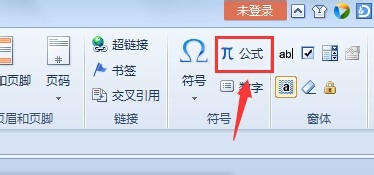 2/6
2/6启动方法 2
如果在插入菜单栏中没有找到公式选项,那么在插入菜单栏中单击对象选项,弹出命令窗口。
 3/6
3/6在弹出命令窗口中找到Kingsoft Equation 3.0,然后点击确定,就可以打开公式编辑器了。
 4/6
4/6公式编辑器工具栏
公式编辑器工具栏排列着两行共19个按钮,将鼠标箭头停留在按钮上,会自动显示各按钮的提示信息。
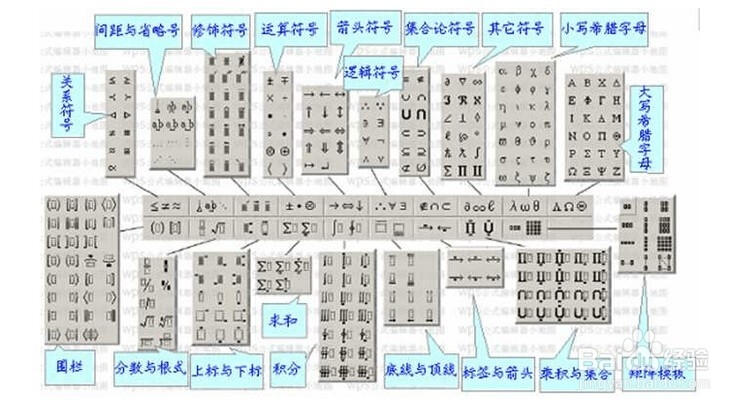 5/6
5/6示例
下面以碳酸根离子为例,说明一下利用公式编辑器创建公式的过程。
第一、启动公式编辑器,从键盘上输入SO;
第二、再从工具栏上的上标和下标模板中插入右侧上下标模板,
第三、在模板的上标插槽中输入2-,在模板的下标插槽中输入4,这样碳酸根离子就制作完成了。
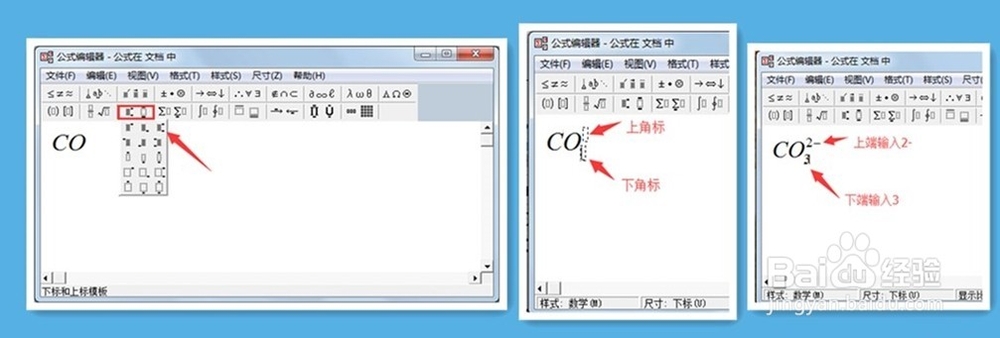 6/6
6/6结束语
以上就是WPS公式编辑器的启用及基本使用方法,希望能够对您有所帮助!
 注意事项
注意事项如果本篇经验能够对你有所帮助,请点击页面右上角的“投票”,为本篇经验投上一票,或者分享给他人,非常感谢!个人总结,仅供参考,如有意见,请留言!
公式编辑器版权声明:
1、本文系转载,版权归原作者所有,旨在传递信息,不代表看本站的观点和立场。
2、本站仅提供信息发布平台,不承担相关法律责任。
3、若侵犯您的版权或隐私,请联系本站管理员删除。
4、文章链接:http://www.ff371.cn/art_1026541.html
上一篇:office 卸载报错 错误码30016-4
下一篇:1~3个月孕妇瑜伽动作有哪些
 订阅
订阅